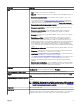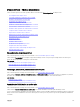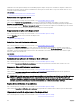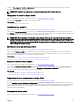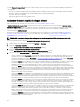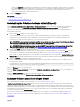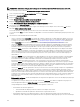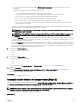Users Guide
REMARQUE : Cette tâche n’est pas prise en charge sur les contrôleurs matériels PERC s’exécutant en mode HBA .
Pour créer un disque virtuel à l'aide de l'Assistant Création rapide de disque virtuel :
1. Sur le côté gauche de la page Server Administrator, développez Stockage.
2. Cliquez sur le <Contrôleur PERC>.
3. Cliquez sur Disques virtuels.
La page Disques virtuels du contrôleur <Nom du contrôleur> s'ache.
4. Cliquez sur Passer à l'Assistant Création de disque virtuel.
La page Créer Assistant de disque virtuel (Étape 1) < Nom du contrôleur> s'ache.
5. Sélectionnez l'option Assistant avancé.
6. Pour garantir que seuls des disques physiques cryptés sont utilisés pour créer le disque virtuel, sélectionnez Oui de la liste
déroulante Créer un disque virtuel crypté.
Les niveaux de RAID sont disponibles pour la sélection en fonction du nombre de disques physiques cryptés.
Si vous sélectionnez Non, les niveaux de RAID sont disponibles en fonction du nombre total de disques physiques présents sur le
système.
7. Sélectionnez le niveau de RAID dans la liste déroulante.
• Selon le contrôleur, l'option Concaténé vous permet de combiner la capacité de stockage de plusieurs disques ou de créer
un disque virtuel en n'utilisant qu'un seul disque physique. Pour plus d'informations sur le nombre de disques physiques pris
en charge lors de l'utilisation de l'option Concaténé, voir Nombre de disques physiques par disque virtuel. L'utilisation de
l'option Concaténé n'ore aucune redondance des données et n'aecte pas les performances de lecture/écriture.
• Sélectionnez RAID 0 pour la segmentation. Cette sélection regroupe n disques en un grand disque virtuel d'une capacité
totale de n disques. Les données sont stockées alternativement sur les disques an d'être distribuées de façon égale. La
redondance de données n'est pas disponible dans ce mode. Les performances de lecture et d'écriture sont optimisées.
• Sélectionnez RAID 1 pour la mise en miroir de disques. Cette sélection regroupe deux disques en un disque virtuel dont la
capacité est celle d'un seul disque. Les données sont répliquées sur les deux disques. Lorsqu'un disque échoue, le disque
virtuel continue de fonctionner. Cette fonctionnalité fournit une redondance des données et de bonnes performances de
lecture, mais des performances d'écriture légèrement plus lentes. Votre système doit avoir au moins deux disques pour
utiliser RAID 1.
• Sélectionnez RAID 5 pour une segmentation avec parité distribuée. Cette sélection regroupe n disques en un grand disque
virtuel d'une capacité totale de (n-1) disques. Lorsqu'un disque échoue, le disque virtuel continue de fonctionner. Cette
fonctionnalité fournit une meilleure redondance des données et de meilleures performances de lecture, mais des
performances d'écriture légèrement plus lentes. Votre système doit avoir au moins trois disques pour utiliser RAID 5.
• Sélectionnez RAID 6 pour une segmentation avec une parité distribuée supplémentaire. Cette sélection regroupe n disques
en un grand disque virtuel d'une capacité totale de (n-2) disques. Le disque virtuel reste opérationnel même en cas de deux
échecs de disque. RAID 6 fournit une amélioration des performances de lecture, mais un ralentissement des performances
d'écriture. Votre système doit avoir au moins quatre disques pour utiliser le RAID 6.
• Sélectionnez RAID 10 pour une segmentation sur des jeux en miroir. Cette sélection regroupe n disques sur un grand disque
virtuel d'une capacité totale de (n/2) disques. Les données sont réparties sur les disques répliqués de la paire en miroir.
Lorsqu'un disque échoue, le disque virtuel continue de fonctionner. Les données sont lues sur le disque restant de la paire en
miroir. Cette fonctionnalité fournit la meilleure protection contre les échecs ainsi que les meilleures performances de lecture
et d'écriture. Votre système doit avoir au moins quatre disques pour utiliser RAID 10. Dans le cas des contrôleurs PERC avec
micrologiciel 6 et version ultérieure, RAID 10 vous permet de créer un disque virtuel à répartition unique avec 22 ou 26
disques physiques.
• Écriture miroir intelligente : calcule automatiquement la composition des répartitions en fonction des disques physiques que
vous avez sélectionnés.
Les répartitions ne sont pas achées sur cet écran. Sélectionnez Continuer pour acher la répartition des groupes sur
l'écran Récapitulatif. Cliquez sur Quitter l'Assistant pour annuler la création de disque virtuel.
Storage Management calcule la composition optimale de la répartition comme suit :
– Détermination du calcul des répartitions :
* - Calcul du nombre de disques pouvant être utilisés sur les disques sélectionnés.
* -Optimisation du nombre de répartitions an d'accroître les performances d'E/S.
– Détermination du miroir pour les disques physiques : le miroir est déterminé de manière à assurer un maximum de
redondance possible. L'algorithme tente également de faire correspondre un disque physique pour son miroir à un disque
138